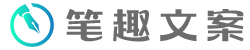原来用手机就可以更改家里的WiFi密码,既能防止他人免费蹭网,还能够进行网络提速,真的是太方便了,不知道的赶快和我一起去看看。


首先我们要把我们的路由器翻过来,在它的背面有一个地址,默认终端配置地址192.168.1.1,那么这个地址我们待会儿就在我们的浏览器里面输入去搜索一下,在下方我们还需要记住我们的配置账号和配置密码,因为待会都会用到。

然后我们打开我们手机自带的浏览器,在上方注意看,有一个搜索框,我们把搜索框点一下,在上面输入刚才的网址192.168.1.1!

下面立刻就出现了我们的家庭网关,我们可以把这个图片来放大看一下,在这里我们的用户名已经自动输入了,在这里我们需要输入我们的密码,就是刚才需要大家记下的密码,在这里输入好了之后,我们点下方的登录。

立刻来到了这个页面,注意看上方有一个网络,我们把网络点一下,在这里我们可以把图片放大来看一下。注意看下方有一个无线网络密钥,在这里我们把它点一下,那么我们就可以把原先的密码我们删掉,在这里输入一个新密码就OK了,新密码输入好了之后,我们点下方的“保存应用”,那么这个密码立刻就成了我们的新密码了,那样我们就轻松更换WiFi密码了,是不是太简单了?

注意看下方还有一个无线高级设置,在下方有一个“发送功率”,我选择的是100%,但是在这里系统有可能默认的是40%或者说60,我们需要把它选择成100%,这样我们的网速就蹭蹭蹭的提升了。

返回到刚才的页面,注意看上方还有一个状态,我们把状态打开,立刻在下方出现了一个“网络侧消息”,我们再把这个网络测消息打开,在这里就可以看到我们的手机有四个连接,在下方也有提示,使用开关“启用”连接状态是“已连接”,那么大家可以在这里筛选一下,如果说这一个连接不是我们家里自己人的连接方式的话,我们可以把后边的按钮按一下,就变成停用了,这样就有效的防止了他人来蹭网了。

还有一个更好的方法可以防止别人来蹭我们的网了,但是好多人还不知道,下面赶快和我来看一下吧!注意看下方有一个管理的菜单,我们把它点开,然后再点开下方的“用户管理”,那么在这里我们就可以输入我们的访问控制密码啦,就是访问路由器需通过两个用户名来控制,这样就有效的防止别人来蹭网啦。下方立刻就出出现了我们的用户名,在这里需要输入原密码,也就是刚才路由器上的密码,然后我们再输入新密码,当我们输入原密码和新密码之后,点下方的“保存”就OK了!

这样别人即使把我们的WiFi密码破解了,但是我们的路由器密码他不知道,就不能轻而易举的登录上我们的路由器,这样我们就有双层保护了,就有效防止他人来蹭我们家的网,防止网速变慢了。如果对你有用,记着点赞关注收藏转发一下,你的鼓励是我最大的动力,明天见,拜拜。